Cum de a ascunde celulele din lucrări Excel Excel și rezolvă
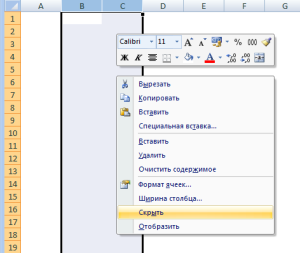
Dacă tabelul are o dimensiune foarte mare. mult dincolo de ecran. este mai convenabil de a lucra cu ea. când vederea numai informațiile dorite. și nu rândul său, peste multe pagini. Ca o opțiune. rânduri și coloane neutilizate pentru a ascunde. Sub informațiile tăiate cu privire la modul de a ascunde celulele în Excel. cum să afișați celulele ascunse anterior. cum să identifice prezența celulelor ascunse pe o foaie, iar cel mai interesant - cum să se ascundă și să dezvăluie celula într-o singură etapă, și în mod convenabil (grupul de celule).
Cum de a ascunde o celulă în Excel?
Să. Datele neutilizate în coloanele B și C, și ei sunt mult mai confortabil să se ascundă. Evidențiați-le complet. click dreapta pe zona evidențiată. Selectați „Ascundeți“ din meniul care apare. Din coloana headere au dispărut două coloane - B și C. adică Le-am ascuns
Dacă doriți să ascundeți rânduri, de exemplu, cu 5 - lea și 7 - lea. trebuie să aloce liniile specificate și de a efectua aceleași acțiuni.
Cum de a afișa celula?
Dacă doriți să reveniți coloanele ascunse anterior pe ecran. apoi face acest lucru, selectați mai multe coloane, astfel încât. pentru a captura ascunsă. În exemplul nostru, trebuie să selectați un interval A - D. În continuare, într-un câmp selectat, faceți clic pe butonul din dreapta al mouse-ului și din meniul selectați „Display“. Verificați secvența titlurile coloanelor - unhide B și C.
Acțiuni similare sunt efectuate. Dacă aveți nevoie pentru a afișa linia
Uneori ai nevoie de un tabel pentru a returna toate coloanele și rândurile în poziția de pornire. Acest lucru este ușor de făcut. în cazul în care prima frunză complet izola - click pe butonul din stânga al mouse-ului pe teren la intersecția de la pozițiile coloanelor și rând (vezi figura).
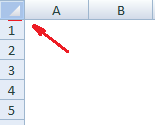
În continuare. bazat pe faptul. că afișarea - coloane sau rânduri. Faceți clic dreapta pe titlul dorit. Faceți clic pe funcția „Display“.
Un alt mic secret. Puteți afișa celulele ascunse, dacă selectați întreaga foaie (a se vedea figura 2), treceți cursorul peste oricare dintre coloanele frontierelor și a modifica lățimea coloanelor, trăgând spre stânga sau spre dreapta.
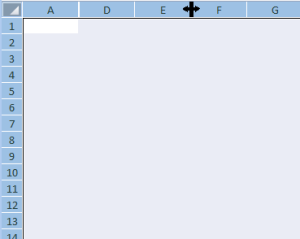
Toate coloanele / rânduri ascunse vor lățime valorile de referință.
Cum convenabil pentru a ascunde celula? gruparea datelor
Dacă aveți nevoie pentru a ascunde în mod constant și celula de afișare, este mai bine să utilizeze abilitatea de a datelor de grup. Evidențiați aceleași două coloane și să treacă pe banda de date - Secțiunea Schiță - Group.
Deasupra coloanelor sau rânduri de semnături apar semnul „-“ în cazul în care intervalul este deschis și „+“ atunci când sunt închise.
Este mult mai ușor, cred. Mai ales în colțul din stânga sus puteți afișa / ascunde toate argumentele pro
Caută celule ascunse
Pentru utilizatorul să știe doar cum să se ascundă celulele în Excel și a le afișa poate fi insuficient. Dacă doriți să găsiți toate câmpul ascuns pe pagina (dar nu le deschide). va trebui să verificați secvența în rândul sau coloana antete. dar pentru mese mari, acest lucru este un inconvenient și consumatoare de timp.
Există o cale mai ușoară - în banda de pe „acasă“ echipe merg acolo un grup select de „Edit“, și în ea selectați „Găsiți și evidențiați“ „Grupuri de celule cu evidențiere.“
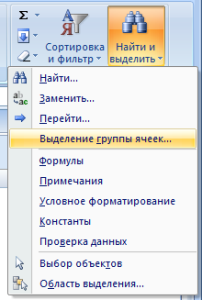
În caseta de dialog rezultată, trebuie să selectați „numai celulele vizibile.“ Ca rezultat. veți vedea celula selectată vizibilă. și pe teren. în cazul în care există elemente ascunse. headere sunt separate prin benzi cu grosime mai mare. Pentru aceste frontiere și determină prezența celulelor ascunse într-o foaie de lucru.